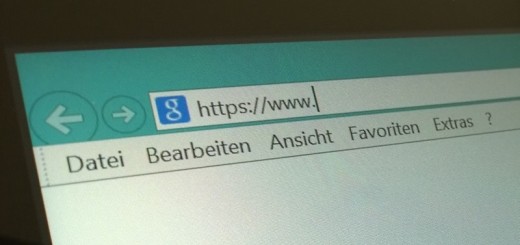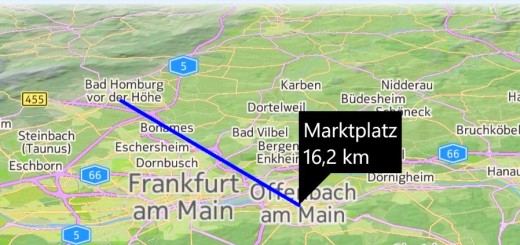Visual Studio Tipps für XAML Entwickler
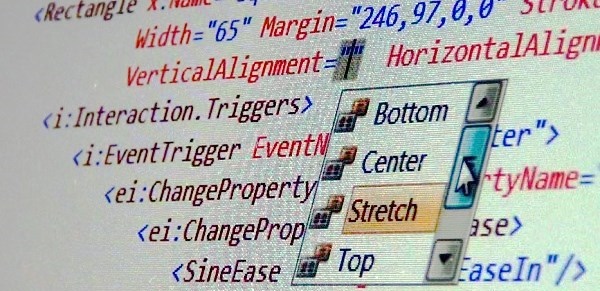
Ich habe ich hier ein paar Tipps und Tricks zusammengestellt, die die tägliche Arbeit mit XAML-Dateien innerhalb der Visual Studio Umgebung erleichtern. Legen wir gleich mal los …
Tipp 1: Zeilenummern im XAML-Editor einblenden
Um Fehlermeldung mit Zeilenangaben besser nachgehen zu können, kann man Zeilennummern im C# Code Editor einschalten. Ich schätze, diese Option kennen bereits die meisten Leser. Weit weniger bekannt ist, dass man fehlenden Zeilenummern auch im XAML-Editor einblenden kann und zwar einfach über Tools > Options > Text Editor > XAML > General > und hier im Bereich Display die CheckBox Line Numbers abhaken.
Tipp 2: Zwischenspeichern von XAML-Snippets
Hat man einen Code-Block im XAML-Editor, den man des öfteren verwenden möchte, kann man diesen Block markieren und per Drag & Drop im Abschnitt „General“ der ToolBox ablegen. Sobald man dieses XAML-Snippet wieder an anderer Stelle benötigt, kann man ebenfalls per Drag&Drop eine Kopie des Snipperts aus der Toolbox in den Editor schieben.
Tipp 3: Vermeiden der Designer-Darstellung beim Öffnen einer XAML-Datei
Wer kennt das nicht: das Öffnen einer XAML-Datei im Solution-Explorer per Doppelklick kann wirklich eine halbe Ewigkeit dauern, da stets die zweigeteilte Darstellung des Designers in Kombination mit dem XAML-Code-Editor aufgebaut wird. Auch unnötig, wenn man parallel mit dem Expression Blend arbeitet. Mit folgender Option kann man das Öffnen der Designer-Ansicht ausschalten: Tools > Options > Text Editor > XAML > Miscellaneous > und hier den Haken der CheckBox Always open documents in full Xaml View setzen.
Tipp 4: XAML Code automatisch formatieren
Das geht ganz einfach per Tastenkombination CTRL – E – D .